在当今快节奏的办公环境中,高效准确地制作流程图对于展示工作流程、项目规划和业务逻辑至关重要。尤其在Word文档中,清晰的流程图能够显著提升文档的可读性和专业性。
如果DDL就在眼前,需要马上拿出一个流程图来怎么办?点击这里试试PicDoc文本转图表
在Word中制作流程图的步骤预备工作:明确流程图要展示的内容,整理步骤及逻辑顺序,可在纸上进行简单草图绘制。打开Word文档,若流程图较为复杂,点击“布局”选项卡,在“页面设置”组中选择“页面方向”为“横向”,以获得更宽的绘图空间。绘制流程图形状:点击“插入”选项卡中的“插图”组中的“形状”按钮,从下拉菜单中选择形状,矩形代表常规步骤,菱形表示决策点,椭圆标记流程的开始或结束。椭圆表示流程的开始或结束,箭头指示流程的方向。选择形状后,光标变为十字形,按住左键并拖动即可在页面上绘制。若形状的大小或位置不理想,可拖动边框控制点调整大小,或直接拖动形状更改位置。双击形状,光标变为输入文本以解释链接含义的状态,通过“开始”选项卡设置文本字体、字号、颜色,使其与整体风格协调。连接流程图形状:再次点击“插入”选项卡的“形状”按钮,在下拉菜单中选择箭头形状以连接形状。直箭头用于常规流程方向,直角箭头用于复杂布局。选择箭头后,将鼠标指针变为十字形,从一个形状的边缘拖动到另一个形状的边缘释放,即可绘制连接线,箭头会自动指向目标形状。若连接线未准确对齐,可选择并拖动端点进行精确定位。优化流程图的布局和样式:按住 Shift 键,依次选择所有形状和连接线,右键点击并选择“合并”>“合并”,以整体移动、复制和调整流程图的大小。若需单独编辑各部分,右键点击合并对象,选择“合并”>“取消合并”,编辑后重新合并。选择形状或线条,在“格式”选项卡中更改形状填充颜色、轮廓颜色和效果,以及线条颜色、粗细和样式。例如,您可以使用醒目的颜色填充关键步骤的形状,并在重要决策点加粗线条以突出显示。使用“格式”选项卡中的对齐工具(如“水平居中”、“垂直居中”)对齐形状。选择多个形状后,使用“分布”功能(如“水平分布”和“垂直分布”)使形状在页面上均匀分布,从而使流程图更加整洁美观。
4款强大的AI驱动工具一般来说,在Word中创建流程图是一项繁琐的任务,需要手动选择形状、绘制线条并进行布局。人工智能(AI)技术的进步为这一难题带来了转机。借助AI驱动的工具,我们可以在Word中轻松创建更专业、更美观的流程图,不仅能节省大量时间,还能提升图表质量。接下来,我们推荐4款强大的AI驱动工具,它们将彻底改变你在Word中创建流程图的方式。
PicDoc
PicDoc 是一款功能强大的流程图生成器,具备卓越的可视化转换能力。PicDoc 能够即时将输入的文本转换为多种可视化内容,包括流程图。无论您是在线输入文本、复制粘贴内容,还是上传文件以提取信息,它都能准确识别并进行转换。例如,当您输入“企业请假审批流程,从员工提交请假申请,到直接上级审批,再到人力资源部门存档”的描述时,PicDoc 能够快速理解流程逻辑,并自动生成对应的流程图框架,大大缩短从构思到成型的时长。
在项目规划中,您可以输入项目阶段、任务要点等文本内容,PicDoc将快速生成清晰的流程图,直观呈现复杂的项目流程,便于理解和梳理。操作流程仅需三步:粘贴文本、选择内容并点击“生成”按钮,即可编辑并导出生成的可视化内容。PicDoc还具备AI辅助头脑风暴功能,输入核心主题后,AI可快速生成多种文本与图像结构,有助于激发用户创造力,形成类似思维发散效果的脑图。在绘制流程图时,可帮助用户拓展思路,探索更多潜在创意点和流程设计方法。生成的流程图可快速导出并直接应用于Word、PPT等常用办公软件,适用于商业报告、项目展示等场景,提升工作效率。
使用PicDoc生成流程图的步骤
1. 打开PicDoc官网并进入主界面。若为首次使用,需完成简单注册及登录操作,以获取完整功能体验并保存已创建的流程图。登录账户后,点击“立即体验”。
2. 点击“新建文档”粘贴所需生成流程图的文本内容,或上传附件。如需灵感或帮助,只需粘贴关键词并点击“AI 帮写”即可一键生成文章。选择需要生成的文本内容,点击文本左侧的图标,PicDoc 将基于输入的文本内容,分析逻辑关系流程,并自动将文本框转换为对应的流程图图形。可根据自身需求进行选择。
3. 选择满意的图表后,点击图表右上角的勾选标记。随后可自定义生成的图表设置。若自动生成的流程图布局不够理想,可手动调整图表位置。点击并拖动图表至合适位置。您可以调整图表中图标的位置和大小,以及图表中文本的字体样式、大小、位置和排列方式。您还可以调整文档中文本的字体样式、颜色和对齐方式。此外,图表上方大纲中的选项可以移动、添加等,以便更轻松地修改流程图。
4. 完成图表的创建和修改后,您可以下载图表,或点击右上角的“分享”按钮复制链接以分享文档。您还可以将文档导出为PNG或PDF格式。想试试吗?点击免费体验PicDoc。
Edraw Max
Edraw Max是一款全能型图形设计软件,流程图只是其众多功能之一。其AI流程图生成器是亮点,为用户带来前所未有的便捷体验。在Word中使用Edraw Max时,若需创建电商平台用户下单流程的流程图,只需在Edraw Max的AI输入框中输入“电商平台用户下单流程”,即可快速生成用户浏览商品、加入购物车、结账付款及确认订单等整个流程的流程图表格。生成流程图后,该软件支持导入和导出多种格式,包括常见的PNG、JPG、PDF、SVG,以及与办公软件密切相关的Word、Excel、PowerPoint等格式,方便用户在不同场景下进行分享和协作。
MockittMockitt 是一款在线设计与原型制作工具,为设计师提供直观的操作方式,助力快速设计与原型制作、高效团队协作,并展示最佳作品。Mockitt AI 近期推出的 AI 流程图功能,为在 Word 中创建流程图提供了全新选项。在 Mockitt 中创建流程图的体验简单高效。它提供了丰富的流程图元素和模板,无论是简单的业务流程,还是复杂的系统架构展示,都能轻松应对。例如,在规划软件开发项目的流程时,从需求分析、设计、编码到测试和发布的所有步骤,都可以通过 Mockitt 的 AI 流程图功能清晰呈现。
Mockitt 的优势不仅体现在流程图的创建上,更在于其与整个设计和原型制作流程的深度集成。当您在Word中撰写产品设计文档时,可以先使用Mockitt的AI功能创建产品功能的详细流程图,然后将其无缝嵌入Word文档中,使整个产品的逻辑结构一目了然,这有助于团队成员之间的沟通与理解,并大大提升协作效率。例如,在跨部门项目中,产品经理使用 Mockitt 创建流程图后,开发人员可以清晰地看到每个功能模块的流程方向,设计师可以根据流程图更好地规划界面布局,从而减少沟通成本和误解,并加快项目推进速度。
Boardmix
Boardmix是一款基于云端的跨平台AI流程图软件,在流程图生成方面表现卓越,提供多种智能生成方法。用户可通过输入主题让AI生成流程图,例如输入“企业供应链管理流程”,Boardmix AI可快速基于输入主题构建对应的流程图框架,涵盖从原材料采购、生产加工、产品运输到销售分销等全流程。此外,它还具备 AI 提取和 AI 精炼功能以生成流程图,当用户输入更复杂的流程描述文本时,AI 可自动精炼关键信息,并转化为清晰的流程图。
Boardmix 的 OCR 识别功能也独具特色,若用户拥有流程图的纸质版本或包含流程信息的图片,可通过 OCR 识别提取文本信息,并进一步利用 AI 功能生成数字化流程图。同时,Boardmix 整合了 DeepSeek 模型,可利用 Boardmix 的 AI 能力生成详细流程步骤并将其转换为可视化流程图,尤其适合需要创建复杂流程图的专业人士。使用 Boardmix 生成流程图后,可通过导出功能以适当格式将其插入 Word 文档。
结语随着人工智能技术的不断发展,在Word中创建流程图已变得轻而易举。上述推荐的四款人工智能驱动工具——PicDoc、Edraw Max、Mockitt和Boardmix——各自具备独特优势与功能,可满足不同用户及不同场景下创建流程图的需求。无论是追求便捷高效的普通办公人员,还是对流程图设计有专业要求的工程师、设计师等,您都可从这些工具中找到合适的解决方案,从而彻底革新在Word中创建流程图的方式,使工作变得更加轻松、高效且富有创意。点击这里,试试免费用PicDoc创建流程图!